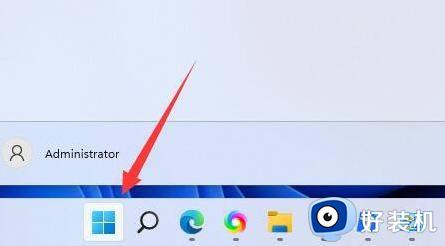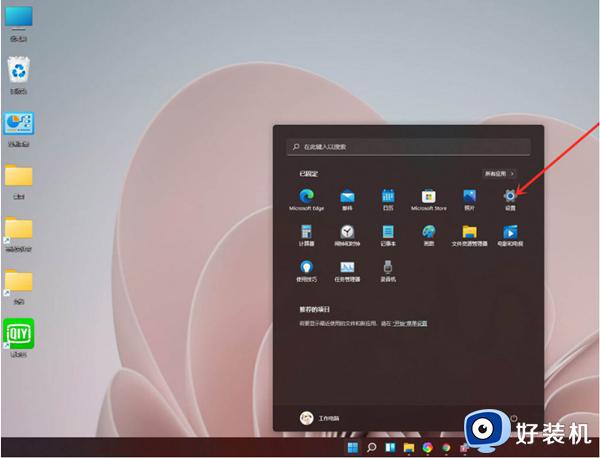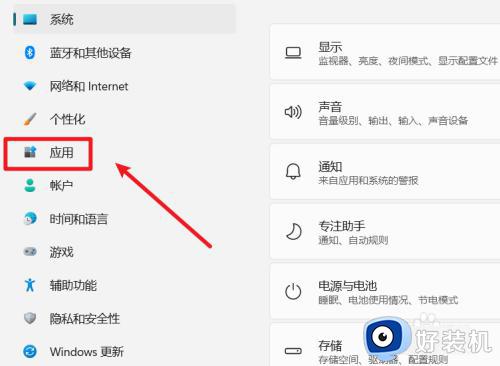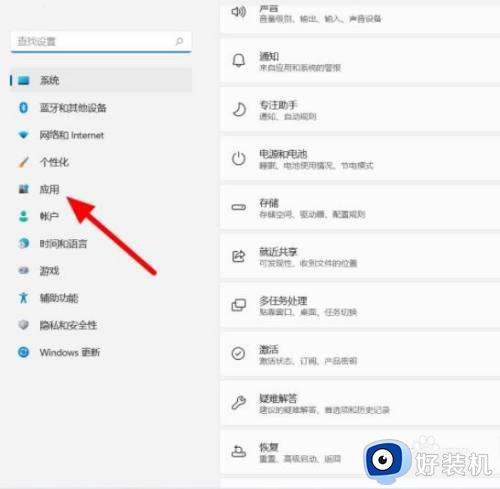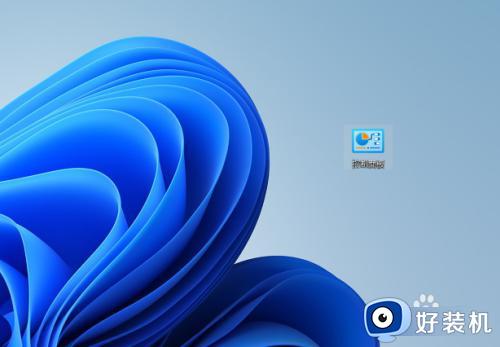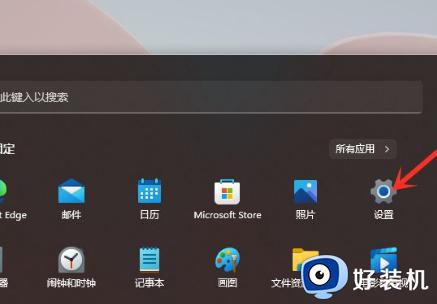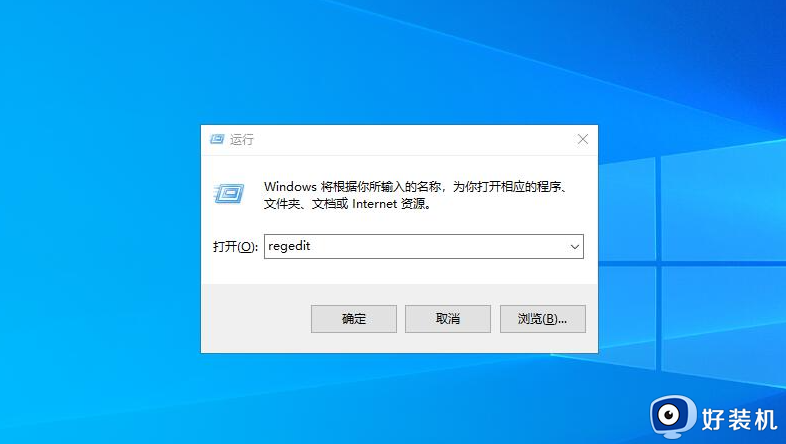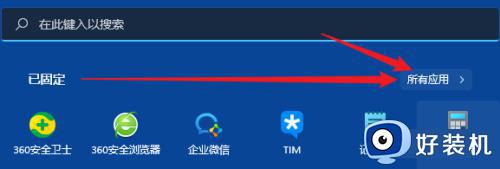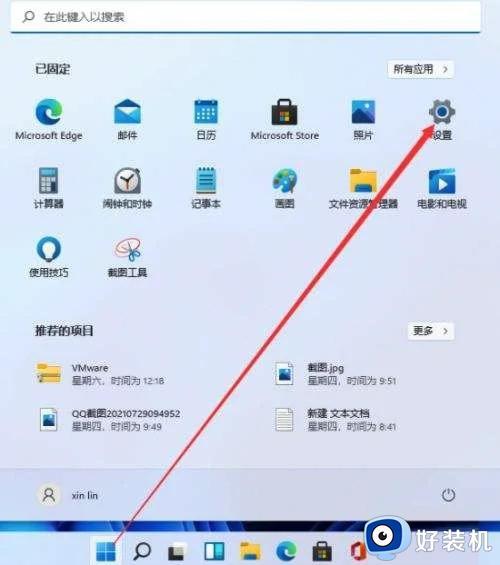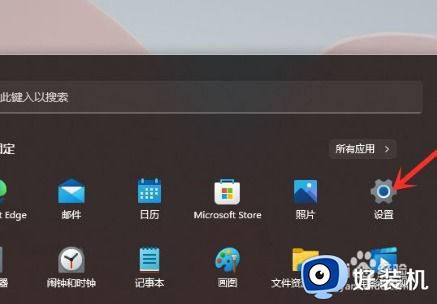win11安装的应用卸载不了怎么办 win11系统应用卸载软件不掉处理方法
时间:2023-04-26 09:58:23作者:run
每当用户在电脑安装完win11系统之后,也都会到网上搜索相关的软件进行安装,这时有些用户难免会在win11系统中安装了不同版本的软件需要卸载,然而却遇到了软件卸载不掉的情况,那么win11安装的应用卸载不了怎么办呢?今天小编就来教大家win11系统应用卸载软件不掉处理方法。
推荐下载:最新win11下载
具体方法:
1、win11卸载不了软件怎么办,双击“开始菜单”,选择打开“设置”界面;
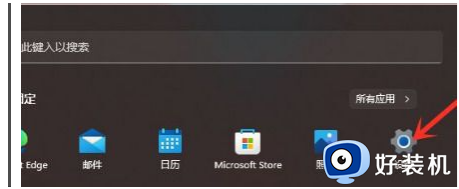
2、双击“应用-应用和功能”选项;
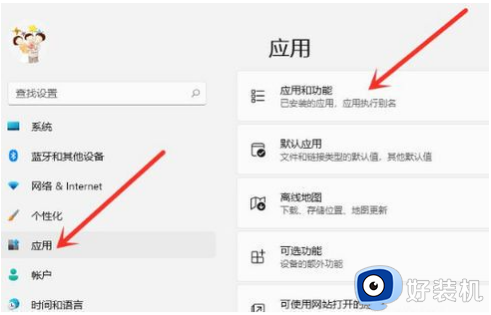
3、找到要卸载的应用,双击其右侧的更多选项;
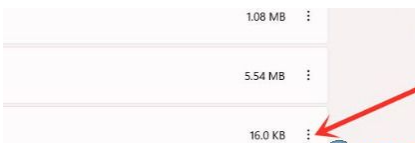
4、选择“卸载”选项;
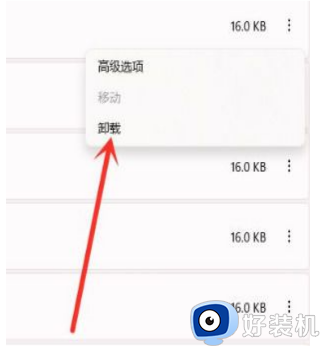
5、选择卸载”即可;
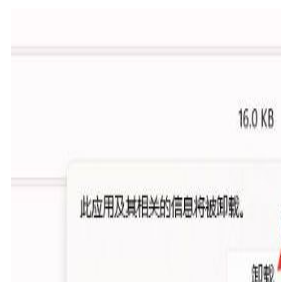
上述就是小编告诉大家的win11系统应用卸载软件不掉处理方法了,碰到同样情况的朋友们赶紧参照小编的方法来处理吧,希望能够对大家有所帮助。